网管远程安装.docx
《网管远程安装.docx》由会员分享,可在线阅读,更多相关《网管远程安装.docx(12页珍藏版)》请在冰豆网上搜索。
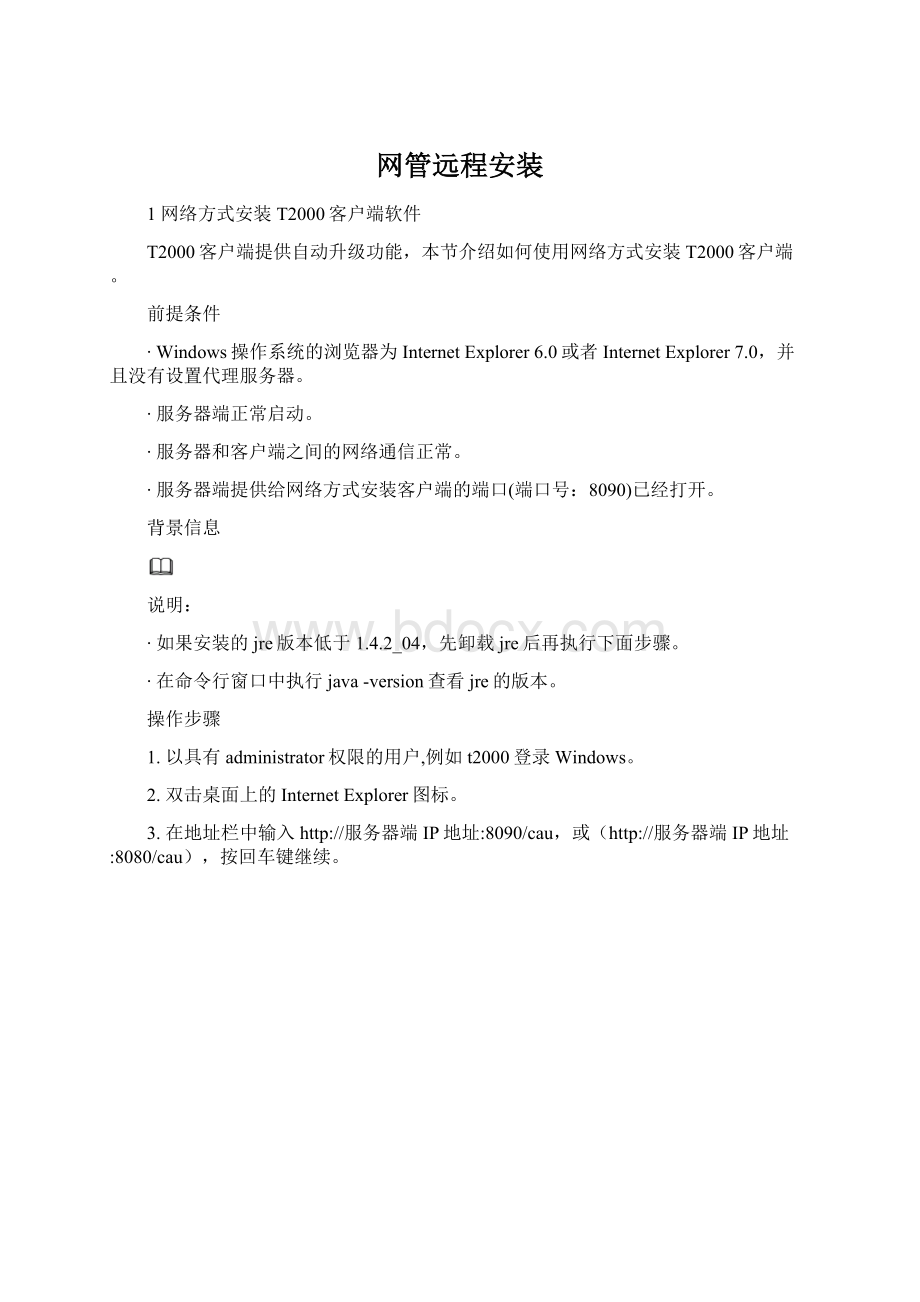
网管远程安装
1网络方式安装T2000客户端软件
T2000客户端提供自动升级功能,本节介绍如何使用网络方式安装T2000客户端。
前提条件
∙Windows操作系统的浏览器为InternetExplorer6.0或者InternetExplorer7.0,并且没有设置代理服务器。
∙服务器端正常启动。
∙服务器和客户端之间的网络通信正常。
∙服务器端提供给网络方式安装客户端的端口(端口号:
8090)已经打开。
背景信息
说明:
∙如果安装的jre版本低于1.4.2_04,先卸载jre后再执行下面步骤。
∙在命令行窗口中执行java-version查看jre的版本。
操作步骤
1.以具有administrator权限的用户,例如t2000登录Windows。
2.双击桌面上的InternetExplorer图标。
3.在地址栏中输入http:
//服务器端IP地址:
8090/cau,或(http:
//服务器端IP地址:
8080/cau),按回车键继续。
进入客户端安装界面。
4.可选:
如果是WindowsVistaBusiness(ServicePack1)操作系统操作系统,请执行以下操作:
a.单击“安装”。
在屏幕上方弹出提示信息。
b.根据该提示信息,单击该提示信息。
选择“下载文件”。
c.单击“安装”。
弹出“用户账户控制”提示框。
d.单击“允许”。
5.可选:
单击“安装”。
弹出提示用户安装jre的界面。
说明:
如果用户已经安装了jre,并且版本为1.4.2_04或以上版本,则不会弹出提示用户安装jre的界面。
直接进入17。
6.可选:
单击“确定”。
弹出“文件下载”对话框。
说明:
如果用户已经安装了jre,并且版本为1.4.2_04或以上版本,不需要该步骤。
7.可选:
单击“运行”。
弹出“InternetExplorer”对话框。
说明:
如果用户已经安装了jre,并且版本为1.4.2_04或以上版本,不需要该步骤。
8.可选:
单击“运行”,弹出“许可证”对话框。
说明:
如果用户已经安装了jre,并且版本为1.4.2_04或以上版本,不需要该步骤。
9.可选:
选择“我接受该许可证协议中的条款(A)”,单击“下一步”。
弹出“安装类型”对话框。
说明:
如果用户已经安装了jre,并且版本为1.4.2_04或以上版本,不需要该步骤。
10.可选:
选择“典型”,单击“下一步”。
弹出“进度”对话框。
等待,出现“完成”对话框。
说明:
如果用户已经安装了jre,并且版本为1.4.2_04或以上版本,不需要该步骤。
11.可选:
单击“完成”。
弹出重新启动系统的提示。
说明:
如果用户已经安装了jre,并且版本为1.4.2_04或以上版本,不需要该步骤。
12.可选:
单击“是”,重启操作系统,完成jre安装。
说明:
如果用户已经安装了jre,并且版本为1.4.2_04或以上版本,不需要该步骤。
13.可选:
以具有administrator权限的用户登录Windows。
说明:
如果用户已经安装了jre,并且版本为1.4.2_04或以上版本,不需要该步骤。
14.可选:
双击桌面上的InternetExplorer图标。
说明:
如果用户已经安装了jre,并且版本为1.4.2_04或以上版本,不需要该步骤。
15.可选:
在地址栏中输入http:
//服务器端IP地址:
8090/cau,按回车键继续。
说明:
如果用户已经安装了jre,并且版本为1.4.2_04或以上版本,不需要该步骤。
16.单击“安装”。
弹出“安全警告”对话框。
17.单击“启动(S)”。
弹出“版权声明”对话框。
18.选择“我接受上述条款”,单击“下一步”。
弹出“选择安装路径”对话框。
说明:
∙如果要选择其他的安装目录,单击“浏览”,选择安装目录。
∙安装目录尽量简单化,不能有空格、标点和非英文字符。
单击“下一步”,弹出“确认”对话框。
单击“是”,弹出“检测安装信息”对话框。
说明:
在实际安装过程中,以上界面信息会根据安装坏境的不同而不同。
单击“下一步”。
弹出“安装客户端”对话框。
等待,出现“安装完毕”对话框。
单击“完成”,完成网络方式安装客户端。
以具有administrator权限的用户登录操作系统,例如:
t2000。
单击“开始>运行”,弹出“运行”对话框。
输入cmd,单击“确定”,弹出“cmd.exe”对话框。
执行如下命令查看系统开放的服务端口:
>netstat–an